Δημιουργία και επεξεργασία πινάκων με την εξερεύνηση λύσεων
Μπορείτε εύκολα να δημιουργήσετε έναν πίνακα, χρησιμοποιώντας το Power Apps (make.powerapps.com για τις πιο συνηθισμένες περιπτώσεις, αλλά δεν υλοποιούνται όλες οι δυνατότητες εκεί. Όταν πρέπει να ικανοποιήσετε τις απαιτήσεις που περιγράφονται στη Δημιουργία και επεξεργασία πινάκων στο Microsoft Dataverse, αυτό μπορείτε να το επιτύχετε μέσω της δημιουργίας ή της επεξεργασίας πινάκων χρησιμοποιώντας την Εξερεύνηση λύσεων.
Άνοιγμα εξερεύνησης λύσεων
Μέρος του ονόματος οποιασδήποτε πίνακα που δημιουργείτε είναι το πρόθεμα προσαρμογής. Αυτή είναι η ρύθμιση με βάση τον εκδότη της λύσης για τη λύση που επεξεργάζεστε. Αν σας ενδιαφέρει το πρόθημα προσαρμογής, βεβαιωθείτε ότι εργάζεστε σε μια μη διαχειριζόμενη λύση όπου το πρόθεμα προσαρμογής είναι εκείνο που θέλετε για αυτήν τον πίνακα. Περισσότερες πληροφορίες: Αλλαγή προθήματος εκδότη λύσης
Άνοιγμα μη διαχειριζόμενης λύσης
Από το Power Apps επιλέξτε Λύσεις από το αριστερό τμήμα παραθύρου περιήγησης και έπειτα, στη γραμμή εργαλείων επιλέξτε Εναλλαγή σε κλασική λειτουργία. Εάν το στοιχείο δεν βρίσκεται στο πλαϊνό τμήμα του πίνακα, επιλέξτε ...Περισσότερα και, στη συνέχεια, επιλέξτε το στοιχείο που θέλετε.
Στη λίστα Όλες οι λύσεις, ανοίξτε τη μη διαχειριζόμενη λύση που θέλετε.
Προβολή πινάκων
Στην Εξερεύνηση λύσεων, στον κόμβο Στοιχεία, επιλέξτε τον κόμβο Οντότητες.
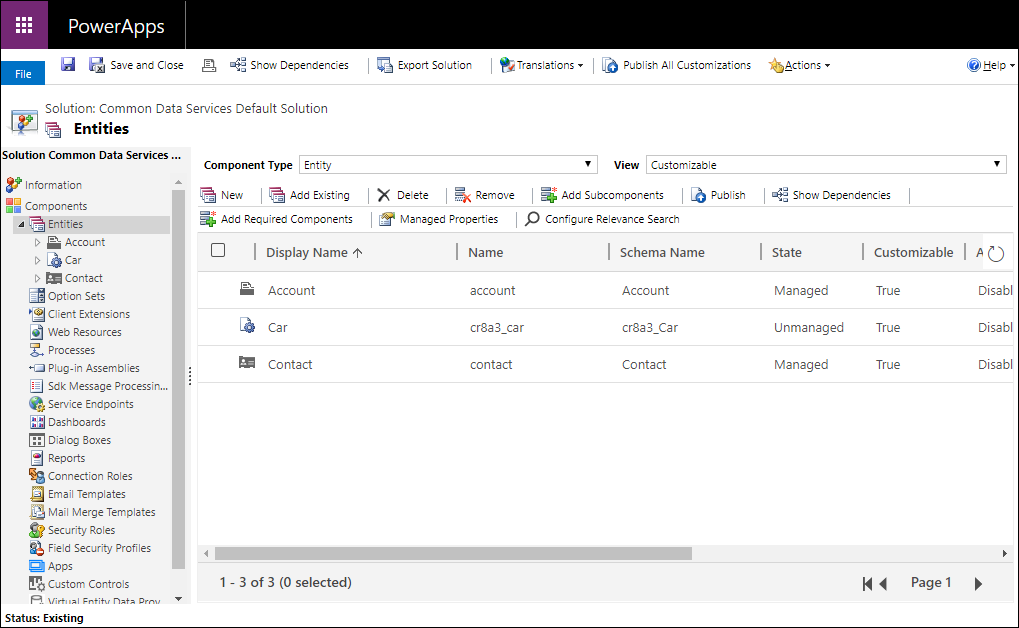
Δημιουργία πίνακα
Κατά την προβολή πινάκων, επιλέξτε Νέος για να ανοίξετε τη φόρμα για να δημιουργήσετε πίνακες.
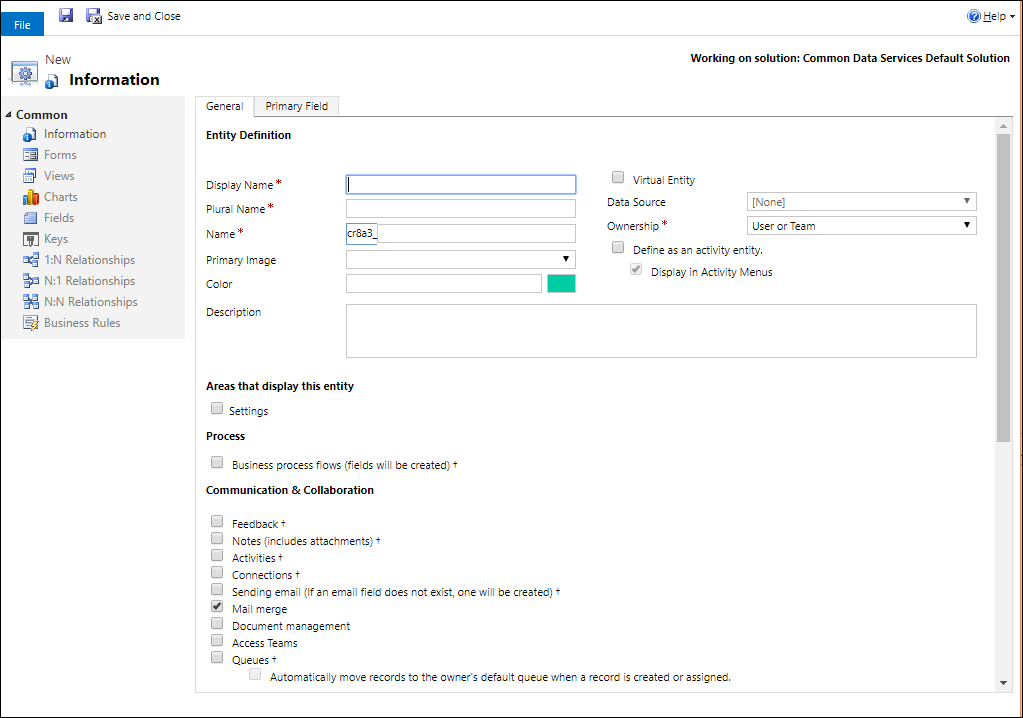
Η φόρμα έχει δύο καρτέλες. Η καρτέλα Γενικά είναι για επιλογές οντότητας. Η καρτέλα Πρωτεύον πεδίο είναι για επιλογές σχετικά με την ειδική μία γραμμή της στήλης κειμένου που κάθε πίνακας έχει και καθορίζει το κείμενο που εμφανίζεται όταν υπάρχει μια σύνδεση για να ανοίξετε τον πίνακα σε μια στήλη αναζήτησης.
Για πληροφορίες σχετικά με κάθε ενότητα, ανατρέξτε στην παρακάτω ενότητα:
Σημείωση
Μπορείτε επίσης να κάνετε τον πίνακα μια προσαρμοσμένη δραστηριότητα. Αυτή η επιλογή αλλάζει ορισμένες από τις προεπιλεγμένες τιμές επιλογών. Περισσότερες πληροφορίες: Δημιουργία προσαρμοσμένου πίνακα δραστηριότητας
Αφού ορίσετε τις επιλογές που απαιτούνται για τον πίνακα, κάντε κλικ στο κουμπί ![]() για να δημιουργήσετε τον προσαρμοσμένο πίνακα.
για να δημιουργήσετε τον προσαρμοσμένο πίνακα.
Ρύθμιση παραμέτρων κύριας στήλης
Στην καρτέλα Πρωτεύον πεδίο, μπορείτε να αποδεχτείτε τις προεπιλεγμένες τιμές για την κύρια στήλη, αλλά μπορείτε να έχετε τις ακόλουθες επιλογές:
| Πεδίο | Περιγραφή |
|---|---|
| Εμφανιζόμενο όνομα | Πληκτρολογήστε την ετικέτα που έχει τοπικοποιηθεί και θα εμφανίζεται για αυτή τη στήλη σε φόρμες και λίστες. Η προεπιλεγμένη τιμή είναι Όνομα. |
| Όνομα. | Ορίστε το όνομα που χρησιμοποιείται στο σύστημα για αυτή τη στήλη. Η προεπιλεγμένη τιμή είναι <customization prefix>_name |
| Μέγιστο μήκος | Εισαγάγετε το μέγιστο μήκος για τις τιμές στηλών. Η προεπιλογή είναι 100. |
Σημείωση
Οι επιλογές αυτές δεν ισχύουν εάν ο πίνακας είναι ένας πίνακας δραστηριότητας. Περισσότερες πληροφορίες: Δημιουργία προσαρμοσμένου πίνακα δραστηριότητας
Ρύθμιση παραμέτρων υποχρεωτικών στηλών
Στην καρτέλα Γενικά, ορισμένες από τις επιλογές απαιτούνται για να αποθηκεύσετε τον πίνακα.
| Πεδίο | Περιγραφή |
|---|---|
| Εμφανιζόμενο όνομα | Πρόκειται για το όνομα του πίνακα στον ενικό που θα εμφανίζεται στην εφαρμογή. Μπορείτε να το αλλάξετε αργότερα. |
| Όνομα σε πληθυντικό | Πρόκειται για το πληθυντικό όνομα του πίνακα στον ενικό που θα εμφανίζεται στην εφαρμογή. Μπορείτε να το αλλάξετε αργότερα. |
| Όνομα. | Αυτή η στήλη είναι προσυμπληρωμένη ανάλογα με το όνομα που πληκτρολογείτε ώστε να εμφανίζεται. Περιλαμβάνει το πρόθεμα προσαρμογής του εκδότη λύσης. |
| Κυριότητα | Μπορείτε να επιλέξετε είτε να ανήκει σε χρήστη ή σε ομάδα ή σε οργανισμό. Περισσότερες πληροφορίες: Κυριότητα πίνακα |
Επεξεργασία ενός πίνακα
Κατά την προβολή πινάκων, επιλέξτε τον πίνακα που θέλετε να επεξεργαστείτε, ή συνεχίσετε την επεξεργασία ενός νέου πίνακα που μόλις αποθηκεύσατε.
Σημείωση
Οι τυπικοί πίνακες ή οι προσαρμοσμένοι πίνακες που αποτελούν μέρος μιας διαχειριζόμενης λύσης μπορεί να έχουν περιορισμούς, σχετικά με τις αλλαγές που μπορείτε να εφαρμόσετε. Εάν η επιλογή δεν είναι διαθέσιμη ή έχει απενεργοποιηθεί, δεν μπορείτε να κάνετε την αλλαγή.
Καθορισμός επιλογών μία φορά
Οι παρακάτω επιλογές μπορούν να οριστούν μία φορά και δεν μπορούν να αλλάξουν αφού τις ορίσετε. Φροντίστε να ρυθμίσετε αυτές τις επιλογές μόνο, όταν τις χρειάζεστε.
| Επιλογή | Περιγραφή |
|---|---|
| Δραστηριότητες | Συσχετισμός δραστηριοτήτων με καρτέλες για αυτόν τον πίνακα. |
| Ροές επιχειρηματικής διαδικασίας | Δημιουργία ροών επιχειρηματικής διαδικασίας γι' αυτόν τον πίνακα. Περισσότερες πληροφορίες: Δημιουργήστε μια ροή επιχειρηματικής διαδικασίας για να τυποποιήσετε τις διαδικασίες |
| Συνδέσεις | Χρησιμοποιήστε τη δυνατότητα συνδέσεων για να δείξετε πώς οι καρτέλες αυτού του πίνακα έχουν συνδέσεις με τις καρτέλες άλλων πινάκων που επίσης έχουν ενεργοποιημένες συνδέσεις. |
| Σχόλια | Επιτρέψτε στους πελάτες να γράφουν σχόλια για οποιαδήποτε καρτέλα πινάκων ή να αξιολογούν τις καρτέλες πινάκων εντός καθορισμένου εύρους αξιολόγησης. Περισσότερες πληροφορίες: Ενεργοποιήστε έναν πίνακα για σχόλια/αξιολογήσεις |
| Σημειώσεις | Προσάρτηση σημειώσεων σε καρτέλες για αυτόν τον πίνακα. Οι σημειώσεις περιλαμβάνουν τη δυνατότητα προσθήκης συνημμένων. |
| Ουρές | Χρησιμοποιήστε τον πίνακα με ουρές. Οι ουρές βελτιώνουν τη δρομολόγηση και την κοινή χρήση της εργασίας καθιστώντας διαθέσιμες τις καρτέλες αυτού του πίνακα σε ένα κεντρικό σημείο στο οποίο μπορούν να έχουν πρόσβαση όλοι. |
| Αποστολή ηλεκτρονικού ταχυδρομείου | Στείλτε μηνύματα ηλεκτρονικού ταχυδρομείου χρησιμοποιώντας μια διεύθυνση ηλεκτρονικού ταχυδρομείου που είναι αποθηκευμένη σε ένα από τα πεδία αυτού του πίνακα. Αν δεν υπάρχει ήδη για αυτόν τον πίνακα ένα πεδίο Μίας γραμμής κειμένου με μορφή ορισμένη σε μηνύματα ηλεκτρονικού ταχυδρομείου, θα δημιουργηθεί ένα νέο πεδίο όταν ενεργοποιήσετε την αποστολή μηνυμάτων ηλεκτρονικού ταχυδρομείου. |
Οι επιλογές που μπορείτε να αλλάξετε
Ανά πάσα στιγμή, μπορείτε να αλλάξετε τις ακόλουθες ιδιότητες.
| Επιλογή | Περιγραφή |
|---|---|
| Ομάδες Πρόσβασης | Δημιουργία προτύπων ομάδας για αυτόν τον πίνακα. |
| Να επιτρέπεται η γρήγορη δημιουργία | Αφού δημιουργήσετε και δημοσιεύσετε μια Φόρμα γρήγορης δημιουργίας για αυτόν τον πίνακα, οι χρήστες μπορούν να δημιουργήσουν μια νέα καρτέλα με το κουμπί Δημιουργία στο τμήμα παραθύρου περιήγησης. Περισσότερες πληροφορίες: Δημιουργία και σχεδίαση φορμών Αν είναι ενεργοποιημένη η γρήγορη δημιουργία για έναν πίνακα προσαρμοσμένης δραστηριότητας, η προσαρμοσμένη δραστηριότητα είναι ορατή στην ομάδα των πινάκων δραστηριότητας, όταν χρησιμοποιείται το κουμπί Δημιουργία του τμήματος παραθύρου περιήγησης. Ωστόσο, επειδή οι δραστηριότητες δεν υποστηρίζουν φόρμες γρήγορης δημιουργίας, χρησιμοποιείται η κύρια φόρμα όταν επιλέγεται το εικονίδιο προσαρμοσμένου πίνακα. |
| Οι περιοχές που εμφανίζουν αυτόν τον πίνακα | Στην εφαρμογή web, επιλέξτε μία από τις διαθέσιμες περιοχές χάρτη τοποθεσίας για να εμφανιστεί αυτός ο πίνακας. Αυτή η ρύθμιση δεν ισχύει για εφαρμογές βάσει μοντέλου. |
| Έλεγχος | Όταν ο έλεγχος είναι ενεργοποιημένος για τον οργανισμό σας. Ο έλεγχος επιτρέπει την καταγραφή αλλαγών σε καρτέλες του πίνακα με την πάροδο του χρόνου. Όταν ενεργοποιείτε τον έλεγχο για έναν πίνακα, ο έλεγχος ενεργοποιείται επίσης σε όλα τα πεδία του. Μπορείτε να επιλέξετε ή να καταργήσετε πεδία για τα οποία θέλετε να ενεργοποιήσετε τον έλεγχο. |
| Παρακολούθηση αλλαγών | Ενεργοποιεί τον συγχρονισμό δεδομένων με αποδοτικό τρόπο, εντοπίζοντας τα δεδομένα που άλλαξαν από την αρχική εξαγωγή των δεδομένων ή από την τελευταία φορά που συγχρονίστηκαν. |
| Χρώμα | Ορίστε ένα χρώμα που θα χρησιμοποιηθεί για τον πίνακα σε εφαρμογές βάσει μοντέλου. |
| Περιγραφή | Γράψτε μια ουσιαστική περιγραφή για τον σκοπό του πίνακα. |
| Διαχείριση εγγράφων | Μετά την εκτέλεση άλλων εργασιών για την ενεργοποίηση της διαχείρισης εγγράφων για τον οργανισμό σας, η ενεργοποίηση αυτής της δυνατότητας επιτρέπει στον πίνακα να συμμετάσχει σε ενοποίηση με το SharePoint. |
| Εντοπισμός διπλοτύπων | Εάν είναι ενεργοποιημένος για τον οργανισμό σας ο εντοπισμός διπλοτύπων, η ενεργοποίηση του εντοπισμού διπλοτύπων σάς επιτρέπει να δημιουργήσετε κανόνες εντοπισμού διπλοτύπων για αυτόν τον πίνακα. |
| Ενεργοποίηση για φορητές συσκευές | Κάντε διαθέσιμο αυτόν τον πίνακα στις εφαρμογές Dynamics 365 για τηλέφωνα και tablet. Μπορείτε επίσης να κάνετε αυτόν τον πίνακα Μόνο για ανάγνωση σε φορητές συσκευές. Εάν οι φόρμες για έναν πίνακα απαιτούν μια επέκταση που δεν υποστηρίζεται από το Dynamics 365 για τηλέφωνα και tablet, χρησιμοποιήστε αυτήν τη ρύθμιση για να εξασφαλίσετε ότι οι χρήστες εφαρμογών για φορητές συσκευές δεν μπορούν να επεξεργαστούν τα δεδομένα για αυτούς τους πίνακες. |
| Ενεργοποίηση για phone express | Κάντε διαθέσιμο αυτόν τον πίνακα στην εφαρμογή Dynamics 365 για τηλέφωνα. |
| Συγχώνευση Mail | Αυτός ο πίνακας μπορεί να χρησιμοποιηθεί με συγχώνευση mail. |
| Δυνατότητα εκτός σύνδεσης για το Dynamics 365 for Outlook | Αν τα δεδομένα σε αυτόν τον πίνακα είναι διαθέσιμα όταν η εφαρμογή Dynamics 365 for Outlook δεν είναι συνδεδεμένη στο δίκτυο. |
| Κύρια εικόνα | Οι πίνακες συστήματος που υποστηρίζουν εικόνες έχουν ήδη ένα πεδίο Εικόνα. Μπορείτε να επιλέξετε αν θα εμφανίζονται δεδομένα σε αυτό το πεδίο, όπως η εικόνα της καρτέλας, ορίζοντας αυτό το πεδίο σε [Καμία] ή σε Προεπιλεγμένη εικόνα. Για προσαρμοσμένους πίνακες πρέπει πρώτα να δημιουργήσετε ένα πεδίο εικόνας. Μετά τη δημιουργία του, μπορείτε να αλλάξετε αυτήν τη ρύθμιση για να ορίσετε την κύρια εικόνα. Περισσότερες πληροφορίες: Στήλες εικόνων |
| Τμήμα παραθύρου ανάγνωσης στο Dynamics 365 for Outlook | Εάν ο πίνακας εμφανίζεται στο τμήμα παραθύρου ανάγνωσης της εφαρμογής Dynamics 365 for Outlook. |
| Χρήση προσαρμοσμένης βοήθειας | Όταν ενεργοποιηθεί, ορίστε μια διεύθυνση URL βοήθειας για να ελέγξετε ποια σελίδα βλέπουν οι χρήστες όταν επιλέγουν το κουμπί "Βοήθεια" της εφαρμογής. Χρησιμοποιήστε προσαρμοσμένη βοήθεια για να δώσετε καθοδήγηση συγκεκριμένα για τις διαδικασίες της εταιρείας σας για τον πίνακα. |
Μπορείτε επίσης να κάνετε τις εξής αλλαγές:
- Δημιουργία και επεξεργασία στηλών για το Dataverse
- Δημιουργία και επεξεργασία σχέσεων μεταξύ πινάκων
- Δημιουργία και σχεδίαση φορμών
- Δημιουργία ροής επιχειρηματικών διαδικασιών για την τυποποίηση διαδικασιών
Διαγραφή πίνακα
Αν έχετε ρόλο ασφαλείας διαχειριστή συστήματος, μπορείτε να διαγράψετε τους προσαρμοσμένους πίνακες που δεν αποτελούν μέρος μιας διαχειριζόμενης λύσης.
Σημαντικό
- Κατά τη διαγραφή ενός προσαρμοσμένου πίνακα, διαγράφονται οι πίνακες της βάσης δεδομένων όπου αποθηκεύονται δεδομένα για αυτόν τον πίνακα και χάνονται όλα τα δεδομένα που περιέχουν. Διαγράφονται επίσης τυχόν σχετικές γραμμές που έχουν γονική σχέση με τον προσαρμοσμένο πίνακα. Για περισσότερες πληροφορίες σχετικά με τις γονικές σχέσεις, ανατρέξτε στην ενότητα Δημιουργία και επεξεργασία σχέσεων μεταξύ πινάκων.
- Ο μόνος τρόπος για να ανακτήσετε δεδομένα από έναν πίνακα που διεγράφη είναι να επαναφέρετε τη βάση δεδομένων από κάποιο σημείο κατά το οποίο ο πίνακας δεν είχε διαγραφεί. Περισσότερες πληροφορίες: Αντίγραφα ασφαλείας και επαναφορά περιβαλλόντων
Κατά την προβολή πινάκων, επιλέξτε την εντολή  στη γραμμή εργαλείων.
στη γραμμή εργαλείων.
Κατά την προβολή ενός πίνακα, χρησιμοποιήστε την εντολή "Διαγραφή" στη γραμμή μενού.
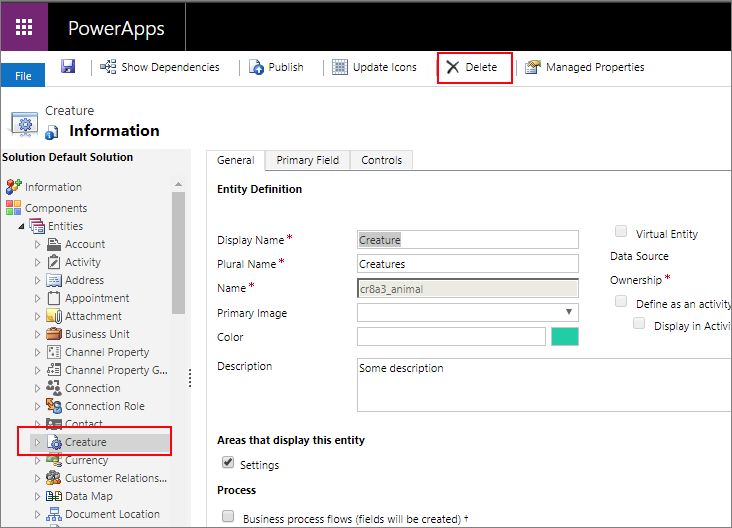
Προειδοποίηση
Η διαγραφή ενός πίνακα που περιέχει δεδομένα, θα καταργήσει όλα τα δεδομένα. Αυτά τα δεδομένα μπορούν να ανακτηθούν μόνο από το αντίγραφο ασφαλείας της βάσης δεδομένων.
Σημείωση
Εάν υπάρχουν οποιεσδήποτε εξαρτήσεις πίνακα θα εμφανιστεί ένα σφάλμα Δεν είναι δυνατό να διαγράψετε το στοιχείο με μια σύνδεση Λεπτομέρειες που μπορείτε να χρησιμοποιήσετε για να ανακαλύψετε πληροφορίες σχετικά με το λόγο μη διαγραφής του πίνακα. Στις περισσότερες περιπτώσεις, αυτό γίνεται εξαιτίας μιας εξάρτησης που πρέπει να καταργηθεί.
Μπορεί να υπάρχουν περισσότερες από μία εξαρτήσεις που αποκλείουν τη διαγραφή ενός πίνακα. Αυτό το μήνυμα σφάλματος μπορεί να εμφανίσει μόνο την πρώτη. Για έναν εναλλακτικό τρόπο για να ανακαλύψετε εξαρτήσεις, ανατρέξτε στην ενότητα Προσδιορίσετε εξαρτήσεις πίνακα
Προσδιορίστε εξαρτήσεις πίνακα
Μπορείτε να προσδιορίσετε τις εξαρτήσεις που εμποδίζουν τη διαγραφή ενός πίνακα προτού προσπαθήσετε να τον διαγράψετε.
- Στην Εξερεύνηση λύσεων με τον πίνακα που επιλέξατε, κάντε κλικ στο κουμπί Εμφάνιση εξαρτήσεων στη γραμμή εντολών.
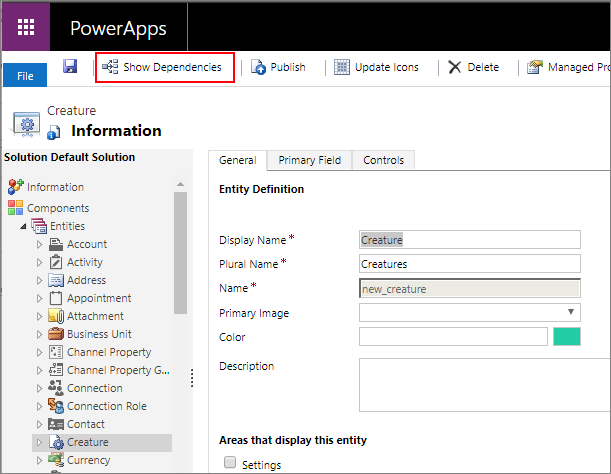
- Στο παράθυρο διαλόγου που ανοίγει, κάντε κύλιση προς τα δεξιά για να προβάλετε τη στήλη Τύπος εξάρτησης.
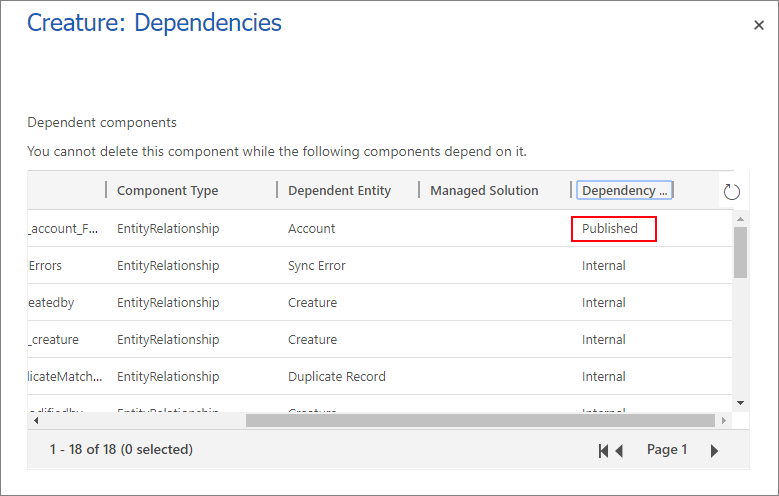
Οι Δημοσιευμένες εξαρτήσεις θα αποκλείσουν τη διαγραφή ενός πίνακα. Οι Εσωτερικές εξαρτήσεις θα πρέπει να επιλυθούν από το σύστημα.
- Καταργήστε αυτές τις δημοσιευμένες εξαρτήσεις και θα πρέπει να διαγράψετε τον πίνακα.
Σημείωση
Μια συνηθισμένη εξάρτηση είναι ότι μια άλλη φόρμα πίνακα έχει μια στήλη αναζήτησης για τον πίνακα που θέλετε να διαγράψετε. Η κατάργηση της στήλης αναζήτησης από τη φόρμα θα επιλύσει την εξάρτηση.
Δημιουργία προσαρμοσμένου πίνακα δραστηριοτήτων
Για να δημιουργήσετε τον πίνακα ως πίνακα δραστηριότητας, χρησιμοποιήστε τα ίδια βήματα που περιγράφονται σε αυτό το θέμα εκτός από την επιλογή Ορισμός ως πίνακα δραστηριότητας.
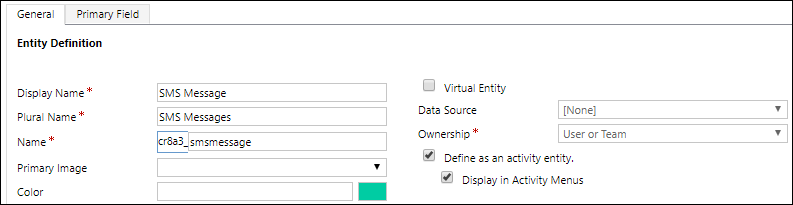
Ένας πίνακας δραστηριότητας είναι ένας ειδικός τύπος πίνακα που παρακολουθεί τις ενέργειες για τις οποίες μπορεί να γίνει εγγραφή σε ένα ημερολόγιο. Περισσότερες πληροφορίες: Πίνακες δραστηριότητας.
Όταν ορίζετε αυτήν την επιλογή ορισμένες ιδιότητες πίνακα δεν είναι συμβατές. Ένας πίνακας δραστηριότητας πρέπει να συμμορφώνεται με τις τυπικές συμπεριφορές που χρησιμοποιούν όλοι οι πίνακες δραστηριοτήτων.
Η κύρια στήλη Όνομα και το Εμφανιζόμενο όνομα θα οριστεί σε Θέμα και δεν μπορείτε να αλλάξετε αυτό.
Οι παρακάτω επιλογές έχουν οριστεί από προεπιλογή και δεν μπορείτε να τις αλλάξετε:
- Σχόλια
- Σημειώσεις (περιλαμβάνει συνημμένα)
- Συνδέσεις
- Ουρές
- Δυνατότητα εργασίας εκτός σύνδεσης για το Dynamics 365 for Outlook
Οι χρήστες μπορούν να ορίσουν τις ακόλουθες επιλογές:
- Οι περιοχές που εμφανίζουν αυτόν τον πίνακα
- Δραστηριότητες
- Αποστολή ηλεκτρονικού ταχυδρομείου
- Συγχώνευση αλληλογραφίας
- Έλεγχος μίας γραμμής
- Έλεγχος πολλών γραμμών
Δημιουργία εικονικού πίνακα
Ορισμένες επιλογές χρησιμοποιούνται μόνο κατά τη δημιουργία ενός εικονικού πίνακα.
| Επιλογή | Περιγραφή |
|---|---|
| Εικονική οντότητα | Εάν ο πίνακας είναι εικονικός πίνακας. |
| Προέλευση δεδομένων | Η προέλευση των δεδομένων για τον πίνακα. |
Περισσότερες πληροφορίες: Δημιουργία και επεξεργασία εικονικών πινάκων που περιέχουν εξωτερικά δεδομένα
Δείτε επίσης
Δημιουργία και επεξεργασία πινάκων στο Dataverse
Πρόγραμμα εκμάθησης: Δημιουργία προσαρμοσμένου πίνακα που έχει στοιχεία στο Power Apps
Δημιουργία λύσης
Σημείωση
Μπορείτε να μας πείτε ποια γλώσσα προτιμάτε για την τεκμηρίωση; Πάρτε μέρος σε μια σύντομη έρευνα. (σημειώνεται ότι αυτή η έρευνα είναι στα Αγγλικά)
Η έρευνα θα διαρκέσει περίπου επτά λεπτά. Δεν συλλέγονται προσωπικά δεδομένα (δήλωση προστασίας προσωπικών δεδομένων).